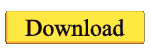عمو هتلر
هتلر المنارة

اليكم عملاق نشغيل البلوتوث IVT BlueSoleil في اخر اصداراته
IVT BlueSoleil 6.4.249
BlueSoleil هو افضل برنامج لتشغيل قطع البلوتوث وذلك لارسال واستقبال الملفات بمختلف انواعها من جهاز الكومبيوتر الى الموبايل وبالعكس وهو مفيد جدا لمن لايمتلكون برامج تشغيل البلوتوث حين ان هذ البرنامج يدعم اغلب قطع البلوتوث ويمتلك ميزات كثيرة يمكن مشاهدة بعض من هذه الميزات من خلال الصورة التالية

دعم VoIP
نقل الملفات من وإلى هاتفك النقال
طباعة الملفات باستخدام طابعة البلوتوث بدون استخدام الكابل
عرض وإدارة الاتصالات الهاتفية الخاصة بك باستخدام الكمبيوتر
الاتصال بالجهات الخاصة بك باستخدام سكايب باستخدام السماعة
استخدام لوحة المفاتيح اللاسلكية والفأرة مع جهاز الكمبيوتر الخاص بك
نقل الصور من الكاميرا الرقمية الخاصة بك إلى الكمبيوتر لاسلكيا بدون متاعب
حرية استخدام الاتصال اللاسلكي بشبكة الإنترنت في أي مكان وزمان ، حتى في أثناء الحركة
الاستماع إلى الملفات الصوتية المخزونة على الكمبيوتر باستخدام سماعة البلوتوث اللاسلكية
التزامن أو تبادل المعلومات الشخصية ، وبطاقات الاسماء ، وغير ذلك مع تمكين أجهزة البلوتوث الأخرى ، مثل أجهزة الكمبيوتر المحمول ، أو أجهزة المساعد الرقمي الشخصي والهواتف النقالة

الاصدار : Final
الترخيص : غير مجاني
حجم البرنامج : 88.81MB
متوافق مع : All Windows
تاريخ الاصدار : 25/2/2009
ناتي الى تثبيت وتفعيل البرنامج
بعد تحميل البرنامج نضغط على ايقونة Setup ليبدا تثبيت البرنامج وتخرج لنا النافذة التالية وهي نافذة اللغات التي يدعمها البرنامج وهي
English, Simplified Chinese, Traditional Chinese, German, Polish, Russian, Spanish, Japanese, Korean, Norwegian, Portuguese, Swedish, Italian, French, Danish, Dutch, Finnish
وللا سف العربية ليست من ضمنها نختار اللغة التي نريد ونضغط oK كما في الصورة التالية

الان يبدا التحظير لتثبيت البرنامج كما في الصورة التالية

الان تاتينا هذه النافذة كما في الصورة التالية نضغط Next للمتابعة

الان تاتينا نافذة الموافقة على اتفاقية ترخيص البرنامج نوافق ونتابع كما في الصورة التالية

الان تاتينا نافذة تبين مكان تثبيت البرنامج على الجهاز نضغط التالي للمتابعة كما في الصورة التالية

الان تاينا هذه النافذة نضغط Install لمتابعة التثبيت كما في الصورة التالية

الان يبدا التثبيت ننتظر الى ان يكتمل كما في الصورة التالية

ننتظر

ننتظر

ننتظر

الان اكتمل التثبيت بظهور النافذة التالية نضغط Finish للانهاء

الان تظهر لنا نافذة تطلب ان نعمل ريستارت للجهاز لانقبل ونضغط No كما في الصورة التالية

الان سنشاهد ايقونة البرنامج على سطح المكتب كما في الصورة التالية

الان نقوم بادخال قطعة البلوتوث الى الجهاز عن طريق فتحة USB ليتم التعرف عليها مع ملاحظة ان اجهزة اللابتوب الحديثة تحتوي على قطعة بلوتوث داخلية بعد التعرف على القطعة نلاحظ ان ايقونة البرنامج ظهرت جنب الساعة في السفل الشاشة وتحول لونها من الرمادي الى الازرق وفتحت لنا النافذة التالية كما في الصورة نقوم بغلقها

الان نضغط كلك يمين على ايقونة البرنامج جنب الساعة ونختار الخيار الثاني من الاسفل كما في الصورة التالية

الان تفتح لنا هذه النافذة نختار منها نوع جهازنا كما في الصورة التالية

بعد ذلك نذهب لنختار شكل نافذة البرنامج الرئيسية وبعد مانكمل خياراتنا لاننسى ان نضغط على Apply وبعدها Ok لحفظ الخيارات كما في الصورة التالية

الان نضغط دبل كلك على ايقونة البرنامج جنب الساعة لتشغيل البرنامج لتظهر لنا واجهة البرنامج الرئيسية نضغط منها على Help لنشاهد ان خيار شراء وتنشيط البرنامج مفعلة وهما الخياران قبل الاخير مما يعني ان البرنامج غير مسجل ولا يعمل بكامل امكانياته كما في الصورة التالية

وايضا نلاحظ ان البرنامج غير مسجل اذا ضغطنا على الخيار الاخير من الصورة السابقة لمعرفة معلومات عن البرنامج نلاحظ عدم وجود كود التسجيل امام حرفي SN كما في الصورة التالية

ولتسجيل البرنامج ولنتمكن من تشغيله بكامل امكانياته نقوم بعمل التالي
نشغل ملف keygen المرفق مع البرنامج ونقوم بنسخ السيريال من الخانة الاولى ولانقوم باغلاق الملف نتركه مفتوح لاننا سنعود له لاحقا كما في الصورة التالية

الان نقوم بتشغيل ملف ActivationTool المرفق مع البرنامج ونلصق السيريال الذي نسخناه من الملف السابق في الخانة العلوية من هذا الملف ونضغط على Get activation information ونقوم بنسخ المعلومات الناتجة في الخانة الثانية كما في الصورة التالية

الان نعود الى الملف الاول ونلصق الملعلوات التي نسخناها سابقا ونلصقها في الخانة الثانية في هذا الملف ونضغط Generate وبعدها نقوم بنسخ المعلومات الناتجة في الخانة الثالثة كما في الصورة التالية

الان نقوم بلصق المعلومات في الخانة الثالثة في الملف الثاني ونضغط Activate BlueSoleil وننتظر لحظات كما في الصورة التالية

الان ستظهر لنا النافذة التالية لتخبرنا بنجاح عملية التسجيل كما في الصورة التالية نضغط OK

الان لو عدنا الى نافذة البرنامج نلاحظ بان خياري الشراء والتنشيط لم تعد مفعلة مما يؤكد نجاح عملية التسجيل كما في الصورة التالية

ولو اخترنا الخيار الاخير من الصورة السابقة سنلاحظ ان حرفي SN اصبح جنبهما السيريال وهذا دليل اخر على نجاح عملية التسجيل كما في الصورة التالية

والان الى طريقة استعمال البرنامج
نقوم بالضغط دبل كلك على الدائرة الصفراء وسط نافذة البرنامج ليقوم بالبحث عن الاجهزة سواء موبايلات او اجهزة كمبيوتر تستعمل البلوتوث ليظهرها لنا كما في الصورة التالية

الان نضغط على الجهاز المراد الارسال له ومن اعلى نافذة البرنامج نظغط كلك يمين على الايقونة المحددة ونختار ارسال كما في الصورة التالية

الان تفتح لنا النافذة التالية نختار الملف المراد ارساله من الكمبيوتر الى الموبايل ونضغط Open كما في الصورة التالية

الان يتم الارسال شاهد الصورة التالية

وهذه ايضا لاحظ الخط المنقط الممتد من الدائرة الصفراء الى جهاز الموبايل هذا يدل على ان البرنامج يرسل ملفات كما في الصورة التالية

توجد طريقة اخرى للارسال وهي بعد ان تقوم بتشغيل البرنامج والبحث عن الاجهزة اضغط كلك يمين على الملفت الذي تود ارساله من الكومبيوتر الى الموبايل واختار ارسال الى البلوتوث كما في الصورة التالية

الان تفتح لك النافذة التالية اختر منها الجهاز الذي تود الارسال له واضغط Finish ليتم الارسال كما في الصورة التالية

وللارسال من الموبايل الى الكومبيوتر نقوم بعكس العملية السابقة
ناتي الان الى تحميل البرنامج
تحميل الروابط مع الباسورد